QuickTime Player felhasználóként észreveheti, hogy az Exportálás funkcióban már nincs MP4 lehetőség. A képernyőfelvételt csak MOV formátumban mentheti el. Keres egy módszert arra, hogy készítsen QuickTime MP4 exportálás?
Amikor a QuickTime Képernyőrögzítés funkciójával rögzíti számítógépe képernyőjét, a rögzített videót csak MOV-fájlba mentheti. A QuickTime Player nem rögzíthet MP4-ben MOV helyett. Figyelembe véve, hogy ebben a bejegyzésben 3 egyszerű módszert osztunk meg a segítségedre konvertálja a QuickTime MP4 fájlra.

Mint már fentebb említettük, a továbbiakban nem engedélyezett a QuickTime képernyőfelvétel exportálása az MP4-be. Most már engedélyezheti a QuickTime exportálását a 4K / 1080p / 720p / 480p QuickTime filmbe a H.264 használatával. Az első részben szeretnénk megosztani önnel a QuickTime filmek MP4 formátumú gyors exportálásának vagy megváltoztatásának egyszerű módját.
A QuickTime képernyő felvétele után a szokásos módon exportálhatja a QuickTime filmet. Kattintson a filé a felső menüsoron, majd válassza az Exportálás lehetőséget. Ezt követően ki kell választania a iPad, iPhone, iPod touch és Apple TV ... opció a QuickTime képernyőfelvétel exportálásához.
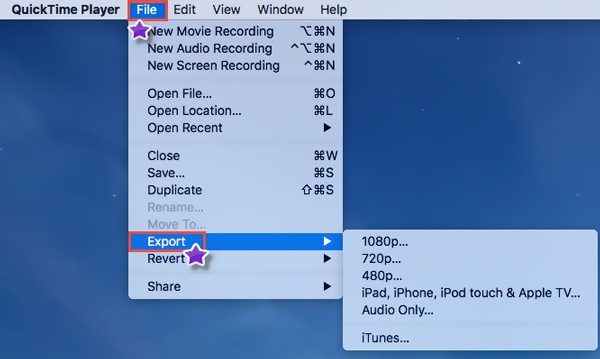
Ezzel a módszerrel exportálhatja a QuickTime-t az M4V-be. Tudnia kell, hogy az M4V műszakilag MP4 formátumú. Ha a QuickTime-t MP4-re szeretné exportálni, egyszerűen átnevezheti a .m4v fájlt az .mp4 fájlra.
A képernyő rögzítése után a QuickTime Player programmal MOV fájlt kaphat. Ez a rész bemutatja egy népszerű QuickTime filmet konvertáló eszközzel, Video Converter Ultimate hogy megkönnyítse a QuickTime képernyőfelvétel MP4-re konvertálását.

Letöltések
100% biztonságos. Nincsenek hirdetések.
100% biztonságos. Nincsenek hirdetések.

Ez a QuickTime to MP4 konverter kötegelt konvertáló funkcióval van felszerelve, amely lehetővé teszi egy vagy több QuickTime film konvertálását MP4-re egyszerre.
Néhány kattintással kiváló minőségben konvertálhatja QuickTime filmjét MP4 formátumba. A konvertálás során a képminőség nem romlik. Rá is támaszkodhat átalakítani a QuickTime MOV-t AVI-vé könnyedén. Csak töltse le és próbálja ki.
A fenti módszereken kívül dönthet úgy is, hogy a QuickTime filmet közvetlenül rögzíti az MP4-be. A QuickTime Player lecserélhető egy nagy teljesítményű képernyőfelvevő szoftverre, Képernyõrögzítõ. Kifejezetten bármilyen, a számítógép képernyőjén megjelenített kép rögzítésére készült megragad audio kiváló minőségű. Kompatibilis mind a Windows PC-vel, mind a Mac-kel.

Letöltések
100% biztonságos. Nincsenek hirdetések.
100% biztonságos. Nincsenek hirdetések.


Jobban, mint a QuickTime Player, ez a képernyő-felvevő lehetővé teszi a hangfelvétel készítését Rendszer Sound és a Mikrofon. A QuickTime csak a mikrofonról rögzíti a hangot.
1. kérdés: Hogyan konvertálhatjuk a QuickTime MP4-re online?
Az interneten számos online videokonverter található, amelyek segítségével könnyedén konvertálhat MOV-t MP4-re. Ha nem tudja, melyiket érdemes használnia, megadhatja a népszerűt Ingyenes Online Video Converter próba.
2. kérdés: A MOV MP4-re konvertálása elveszíti a minőségét?
Általánosságban elmondható, hogy a MOV MP4-re konvertálása nem veszíti el az észrevehető minőséget. Sok QuickTime-MP4 konverter lehetővé teszi a kimeneti beállítások részletes paramétereinek beállítását. Így az eredeti kép- és hangminőség megőrzése mellett MP4-videót kaphat.
3. kérdés: A QuickTime Player támogatja az MP4-et?
Tudnia kell, hogy mind a QuickTime MOV, mind az MP4 ugyanazt az MPEG-4 formátumot használhatja. Leginkább csak QuickTime környezetben cserélhetők ki. A MOV-hoz képest az MP4 egy népszerűbb formátum, és több támogatást kapott. Tehát a QuickTime Player támogatja az MP4 formátumot.
Hogyan készíthetünk QuickTime Player fájlt MP4-ben a MOV helyett? Hogyan menthetem el a QuickTime filmet MP4 formátumban? Hogyan konvertálhatunk egy QuickTime képernyőfelvételt MP4 fájlba? Könnyedén megtalálja a válaszokat ezekre a kérdésekre ebben a bejegyzésben. Ha még kérdése van a QuickTime MP4 exportálás, üzenetet hagyhat nekünk a megjegyzésben.
QuickTime
QuickTime videószerkesztő Helyreállítása nem mentett QuickTime felvétel QuickTime Player Windows rendszerhez A QuickTime konvertálása AVI-ba Használja a QuickTime Lassú mozgást QuickTime letöltés A QuickTime képernyő audio felvétele A QuickTime konvertálása AVI-ba A QuickTime MOV konvertálása MP4 formátumra A QuickTime konvertálása / exportálása MP4-be
Az Aiseesoft Screen Recorder a legjobb képernyő-felvevő szoftver bármilyen tevékenység rögzítéséhez, például online videók, webkamera hívások, játékok a Windows / Mac rendszeren.
100% biztonságos. Nincsenek hirdetések.
100% biztonságos. Nincsenek hirdetések.